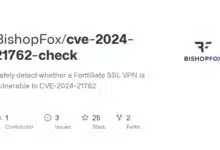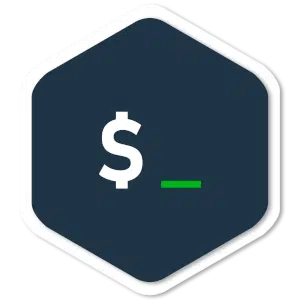
Una de las principales razones por las que la mayoría de los usuarios recurren a Linux como su sistema operativo principal es lo específico que es con sus mensajes de error. Ya sea que esté ejecutando un comando de instalación para un paquete de aplicación o intentando configurar algo en el entorno del sistema operativo, es probable que ocurran errores informáticos. El uso de un sistema operativo Linux garantiza que siempre se le señalará una causa reparable de tales errores.
Sin embargo, no todos los errores son sencillos. Algunos requieren un poco de experiencia técnica para resolverlos. Este artículo nos guiará a través del error «no queda espacio en el dispositivo» y también evaluará posibles soluciones para solucionarlo en Linux. Es probable que nos encontremos con este error incluso si estamos seguros de que a nuestro sistema Linux le queda suficiente espacio en disco.
Tabla de Contenidos
Esté seguro del espacio que queda en el dispositivo
Mientras que los entornos de GUI de Linux como GNOMO y KDE podría ayudarnos de manera confiable a determinar y confirmar la cantidad de espacio libre en nuestro dispositivo, usar el entorno de línea de comandos hace que las cosas sean más rápidas y precisas.
En primer lugar, use el comando df de Linux
los d.f. El comando es parte del GNU Coreutils paquete y genera principalmente un informe de estimación/resumen de las estadísticas de uso de espacio en disco del sistema Linux.
Su sintaxis de referencia es la siguiente:
$ df [OPTION]... [FILE]...
En nuestro caso, su implementación de uso requerirá que ejecutemos el comando como usuario root y también incluyamos las opciones del comando -h (haga que el informe de uso del disco de salida sea legible por humanos).
$ sudo df -h
Si es necesario, el d.f. El comando debe apuntar al directorio base (bajo / directorio) que representan problemas de espacio en disco.
$ sudo df -h / $ sudo df -h /home

En segundo lugar, use Linux du Dominio
los du El comando también es parte del GNU Coreutils paquete y estima principalmente el uso del espacio de archivos del sistema Linux. Tiene una sintaxis similar a la d.f. dominio.
Necesitamos ejecutarlo para comparar su salida con la del d.f. dominio.
$ sudo du -sh / $ sudo du -sh /home
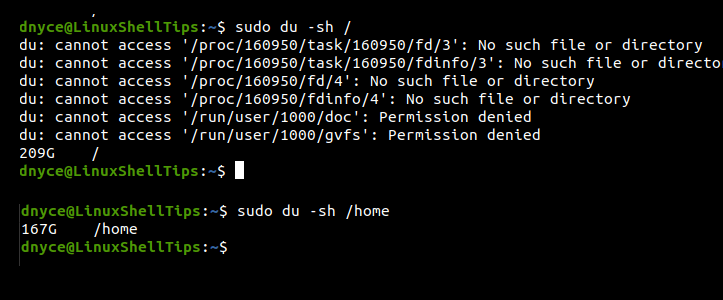
El informe de uso de la du El comando no debe estar lejos del informe de uso del d.f. dominio. Si nota algunas discrepancias entre la salida de estos dos comandos, entonces podemos saltar a algunas soluciones.
Solución 1: Procesos que utilizan archivos eliminados
Cuando un proceso todavía está usando un archivo y el usuario elimina ese archivo, el sistema operativo no libera el espacio de almacenamiento asociado con ese archivo. Una cura para este problema es ubicar el proceso vigilante y reiniciarlo.
$ sudo lsof / | grep deleted
los lsof el comando enumera todos los procesos asociados con los archivos eliminados en el directorio base /.
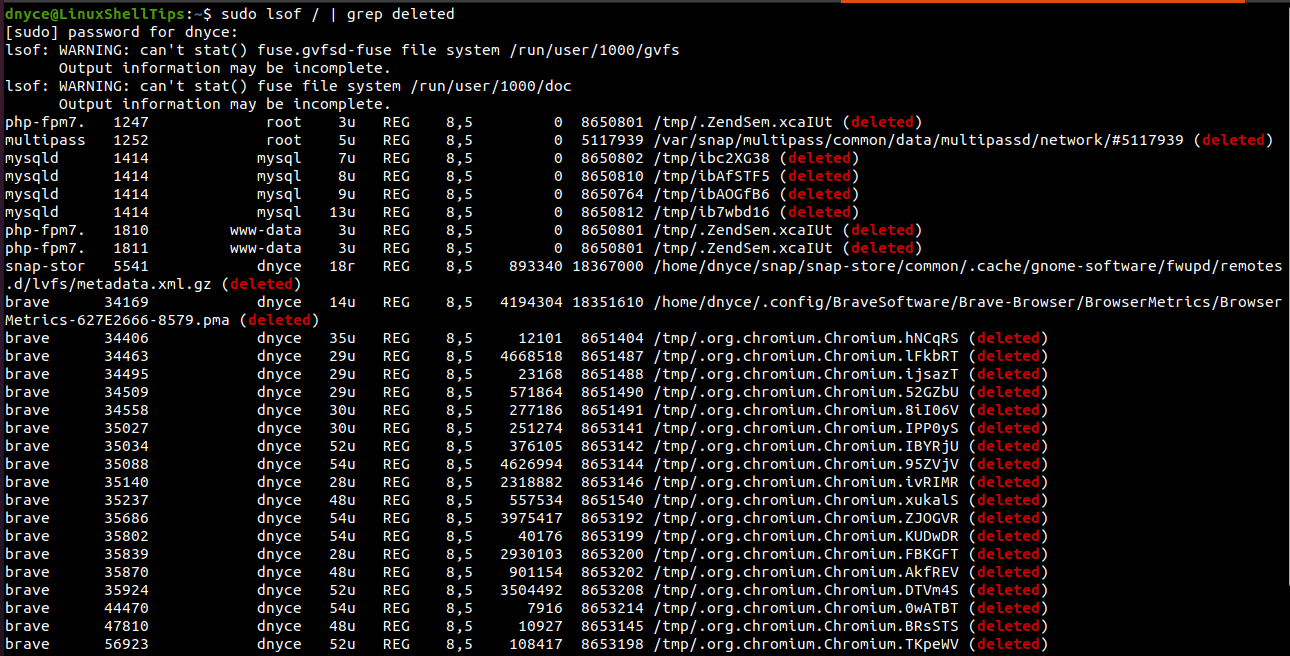
realizar un completo demonio-recargar para liberar el almacenamiento asociado con los archivos eliminados vinculados a los procesos nombrados.
$ sudo systemctl daemon-reload
Solución 2: No hay suficientes inodos en Linux
Los conjuntos de metadatos de estos sistemas de archivos realizan un seguimiento de todos los archivos de Linux. El número de Inodos asignados a estos sistemas de archivos suele ser fijo. Verifique los Inodos con lo siguiente d.f. dominio.
$ sudo df -i /
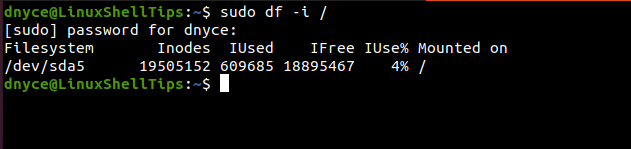
La columna de Inodos disponibles (libre) no debe ser cero. Si se utilizan todos los Inodes, entonces algunos archivos desactualizados deben eliminarse del directorio base (montado en) asociado con la ubicación del archivo (sistema de archivos).
Solución 3: Bloques defectuosos en Linux
Los bloques de sistemas de archivos defectuosos son el resultado de sistemas de archivos corruptos que han quedado desatendidos durante un período prolongado de tiempo. Los bloques defectuosos pueden dar lugar a discos duros inactivos que aún son reconocidos por el sistema operativo como espacio utilizable.
Para que el sistema operativo Linux reconozca estos bloques como inutilizables, necesitaremos marcarlos como inutilizables a través del comando fsck para verificar y reparar los sistemas de archivos de Linux.
$ sudo fsck -vcck DEVICE_NAME
comprobar NOMBRE DEL DISPOSITIVO con el comando:
$ sudo fdisk -l

Si marca bloques defectuosos en el sistema de archivos del sistema operativo Linux que está utilizando actualmente, inicie el sistema operativo Linux desde un Live CD o una unidad USB de arranque antes de ejecutar lo anterior fsck dominio.
Espero que estas soluciones lo ayuden a deshacerse del molesto error de no dejar espacio en el dispositivo en su sistema operativo Linux.

![Cómo instalar y usar WP-CLI en Linux [Beginners’ Guide]](https://muylinux.xyz/wp-content/uploads/2022/10/1664845097_Como-instalar-y-usar-WP-CLI-en-Linux-Beginners-Guide-220x150.png.webp)